Το QuickHash GUI είναι ένα εργαλείο εκκεντρότητας ανοιχτού κώδικα το οποίο είναι διαθέσιμο για Windows, Linux και macOS. Εάν είστε άνθρωπος με επίγνωση της ασφάλειας ή θέλετε να επαληθεύσετε την ακεραιότητα του αρχείου, π.χ. για αντίγραφα ασφαλείας, πρέπει να γνωρίζετε τον κατακερματισμό.
Συμβουλή : εξετάσαμε αρκετά προγράμματα για τον υπολογισμό των hashes στο παρελθόν: μπορείτε να χρησιμοποιήσετε το PowerShell για να δημιουργήσετε κατακερματισμούς ή να χρησιμοποιήσετε τα προγράμματα Hashing, επέκταση Shell HashTab ή Hash My Files του Nirsoft.
Για εκείνους που δεν είναι εδώ είναι μια σύντομη περιγραφή.
Τι είναι η τιμή κατακερματισμού; Γιατί είναι σημαντικό?
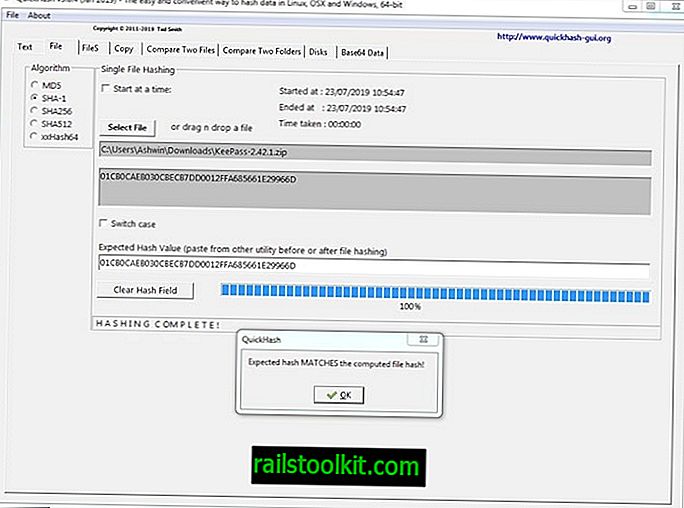
Μια τιμή hash είναι μια αλφαριθμητική συμβολοσειρά που υπολογίζεται από έναν αλγόριθμο ο οποίος καθορίζει την ακεραιότητα ενός αρχείου. Κάθε αρχείο έχει τιμή κατακερματισμού και η τιμή είναι μοναδική για κάθε αρχείο.
Η πιο συνηθισμένη χρήση των hashes είναι η διασταυρωμένη επαλήθευση τους με τις τιμές που δίνονται στη σελίδα λήψης ψηφιακά κατανεμημένου περιεχομένου (λογισμικό, λογισμικό Android ROM, εφαρμογές κ.λπ.). Εάν οι τιμές που δόθηκαν από τον προγραμματιστή και το ληφθέν αρχείο είναι μια τέλεια αντιστοιχία, αυτό σημαίνει ότι το αρχείο δεν έχει αλλοιωθεί κατά τη μεταφορά.
Εάν οι τιμές είναι διαφορετικές, ένα από τα δύο πράγματα είναι πιθανό. Είτε το κατεβάσει αρχείο είναι κατεστραμμένο, ή χειρότερα, το αρχείο έχει τροποποιηθεί από κάποιον.
Συμβουλή: Μπορείτε να δείτε πώς λειτουργεί αυτό τον εαυτό σας. Δημιουργήστε ένα κείμενο σε σημειωματάριο, ή κάτι doodle στο Paint και αποθηκεύστε το. Αυτά τα αρχεία θα έχουν δικές τους τιμές κατακερματισμού. Σημειώστε τα κάτω, επεξεργαστείτε τα αρχεία και αποθηκεύστε τα. Κοιτάξτε πάλι τις τιμές κατακερματισμού, θα πρέπει να είναι διαφορετικές.
QuickHash GUI
Η διεπαφή (ή GUI, αν θέλετε) του QuickHash GUI είναι αρκετά απλή. Έχει μια μπάρα καρτελών με πολλές καρτέλες, κάθε μία από τις οποίες εμφανίζει ένα σύνολο επιλογών. Υπάρχει μια πλευρική ράβδος που είναι επίμονη σε όλες τις οθόνες. Συγκεντρώνει τον πίνακα αλγορίθμων και τον πίνακα System RAM, ο οποίος δείχνει τη συνολική μνήμη RAM του υπολογιστή σας και τη διαθέσιμη μνήμη RAM).
Μπορείτε να επιλέξετε έναν από τους 5 αλγόριθμους: MD5, SHA-1, SHA-256, SHA-512 και xxHash32 και το QuickHash θα υπολογίσει την αντίστοιχη τιμή.
Συμβουλή: Το MD5 δεν είναι ακριβώς ασφαλές. Συνιστώ λοιπόν να χρησιμοποιήσετε μία από τις άλλες επιλογές, όλες οι οποίες είναι κρυπτογραφικές λειτουργίες κατακερματισμού.
Αρχείο
Αυτή είναι η δεύτερη καρτέλα του προγράμματος. Ο λόγος που αρχίζω εδώ είναι επειδή μπορεί να βοηθήσει στην κατανόηση του τρόπου με τον οποίο λειτουργεί ο κατακερματισμός. Μπορείτε να χρησιμοποιήσετε το κουμπί "Επιλογή αρχείου" στην καρτέλα για να πλοηγηθείτε και να επιλέξετε το αρχείο που θέλετε να ελέγξετε ή να μεταφέρετε και να αποθέσετε ένα στη διεπαφή και η υπολογιζόμενη τιμή hash του αρχείου θα εμφανιστεί ακριβώς κάτω από το κουμπί.
Αντιγράψτε και επικολλήστε την τιμή κατακερματισμού από τον ιστότοπο του προγραμματιστή στο πεδίο "Αναμενόμενη τιμή κατακερματισμού" και αν και οι δύο τιμές είναι ίδιες, το QuickHash θα εμφανίσει ένα μήνυμα που λέει ότι ταιριάζουν. Μπορείτε να αλλάξετε την περίπτωση του αθροίσματος ελέγχου από κάτω σε UPPER χρησιμοποιώντας την επιλογή πάνω από το αναμενόμενο πεδίο τιμών hash.
Ας ελέγξουμε το hash ενός αρχείου KeePass (ανατρέξτε στην παραπάνω εικόνα). Μπορείτε να αποκτήσετε την τιμή κατακερματισμού που δημοσιεύτηκε από τον προγραμματιστή και να την χρησιμοποιήσετε για να συγκρίνετε το hash του αρχείου που κατεβάσατε από τον ιστότοπο.
Συμβουλή: Τα διαστήματα έχουν σημασία. Το QuickHash δεν περιλαμβάνει κενά στο υπολογιζόμενο πεδίο κατακερματισμού, οπότε αν επικολλήσετε μια αναμενόμενη τιμή που έχει κενά, δεν θα ταιριάζουν. Διαγράψτε τα κενά διαστήματα για να εμφανίσετε το αναδυόμενο παράθυρο "αντιστοιχίες".
Κείμενο
Το κείμενο έχει τις δικές του τιμές κατακερματισμού. Μπορείτε να χρησιμοποιήσετε την καρτέλα κειμένου για να πληκτρολογήσετε ή να επικολλήσετε κάποιο κείμενο και να δείτε την τιμή που εμφανίζεται στο πεδίο στο κάτω μέρος. Αυτή η καρτέλα έχει 2 κουμπιά, τα οποία μπορούν να χρησιμοποιηθούν για τη μετατροπή της περίπτωσης του κειμένου (Make UPPER και Make lower) και ένα κουμπί καθαρού κειμένου. Μπορείτε επίσης να ρυθμίσετε τις παραμέτρους της εφαρμογής σε κείμενο με κατακερματισμό ή σε ένα ολόκληρο αρχείο, γραμμής ανά γραμμή.
FileS
Αυτή η καρτέλα σάς επιτρέπει να υπολογίζετε τα hashes για όλα τα αρχεία ενός φακέλου. Περιλαμβάνει υποφακέλους, αλλά μπορείτε να το απενεργοποιήσετε προαιρετικά. Μπορείτε να ορίσετε μπαλαντέρ χρησιμοποιώντας την επιλογή τύπων αρχείων, για να υπολογίσετε μόνο τις τιμές των αρχείων στην καθορισμένη μορφή. Έχει ακόμη και μια επιλογή να δουλεύει με κρυφό φάκελο, κάτι που μπορεί να είναι χρήσιμο αν ελέγχετε τον κατάλογο του συστήματος.
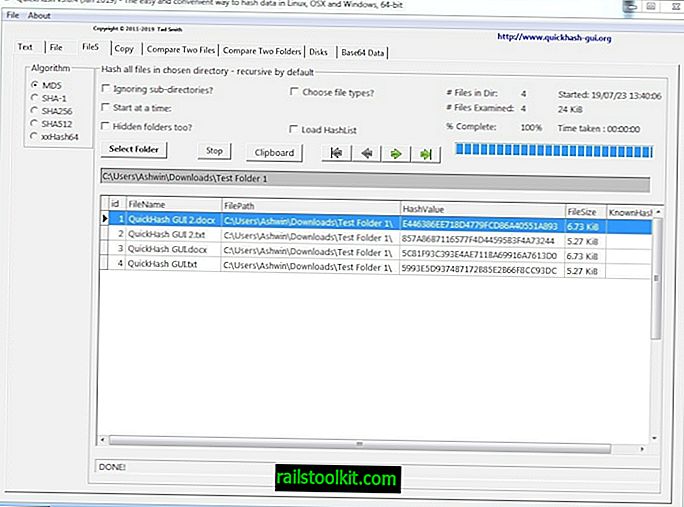
αντίγραφο
Αυτή είναι μια πολύ χρήσιμη επιλογή όταν μεταφέρετε δεδομένα. Χρησιμοποιήστε το αριστερό παράθυρο για να επιλέξετε τον φάκελο προέλευσης ο οποίος έχει τα αρχεία που θέλετε να αντιγράψετε. Τώρα επιλέξτε το φάκελο προορισμού όπου θέλετε να αντιγραφεί το περιεχόμενο χρησιμοποιώντας το δεξί παράθυρο.
Χτυπήστε το Go! και το κουμπί QuickHash θα ξεκινήσει τη διαδικασία. Το πρόγραμμα θα καταργήσει τις τιμές των αρχείων προέλευσης, θα αντιγράψει το περιεχόμενο και θα επανακαθορίσει (ελέγχει τις τιμές του αντιγραμμένου περιεχομένου). Βοηθά στην αποφυγή κατεστραμμένων αρχείων ή σφαλμάτων κατά τη διαδικασία αντιγραφής.
Μπορείτε να ορίσετε προσαρμοσμένες επιλογές για να καταχωρίσετε μόνο υποφακέλους ή υποφακέλους + αρχεία, χαρακτήρες μπαλαντέρ, αγνοήστε τους υποφάκελους. Το QuickHash εμφανίζει επίσης τον αριθμό των αρχείων στον φάκελο, μια γραμμή προόδου, την ώρα έναρξης, την ώρα λήξης και τον συνολικό χρόνο που χρειάστηκε για να ολοκληρωθεί η διαδικασία. Προαιρετικά, μπορείτε να αποθηκεύσετε τα αποτελέσματα σε CSV.
Οι καρτέλες αρχείων και αρχείων και η καρτέλα Σύγκριση δύο αρχείων έχουν την επιλογή "Εκκίνηση κάθε φορά". Πρόκειται για ένα χρονοδιακόπτη, ο οποίος εκτελεί αυτόματα τον υπολογισμό κατακερματισμού, χρησιμοποιώντας τις καθορισμένες επιλογές.
Συγκρίνετε δύο αρχεία
Το QuickHash GUI μπορεί να χρησιμοποιηθεί για να συγκρίνει τις τιμές κατακερματισμού δύο αρχείων. Απλά πρέπει να επιλέξετε τα δύο αρχεία και να χρησιμοποιήσετε το κουμπί σύγκρισης τώρα. Το αποτέλεσμα θα σας πει εάν είναι ένας αγώνας ή ένας αγώνας.

Συγκρίνετε δύο φακέλους
Αυτό είναι παρόμοιο με την παραπάνω επιλογή, αλλά χρησιμοποιείται για τη σύγκριση δύο φακέλων. Ένα αποτέλεσμα της σύγκρισης μπορεί να αποθηκευτεί σε ένα κείμενο, εάν χρησιμοποιήσετε την επιλογή Επιλογές καταγραφής.
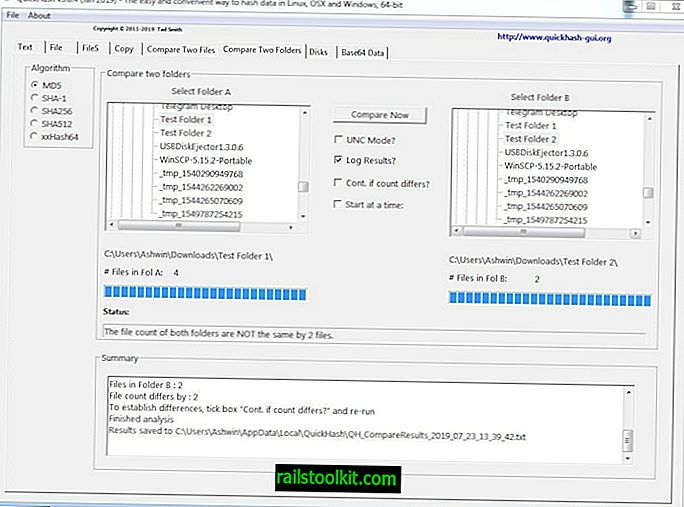
Δίσκοι και βάση64
Θέλετε να ελέγξετε το hash ολόκληρου του δίσκου; Μπορείτε να το κάνετε με το πρόγραμμα. Ωστόσο, στην έκδοση των Windows, μπορείτε να εκτελέσετε μόνο τον αλγόριθμο SHA-1 για να ελέγξετε τους φυσικούς δίσκους και πρέπει επίσης να εκτελέσετε το πρόγραμμα με δικαιώματα διαχειριστή. Το QuickHash GUI μπορεί επίσης να χρησιμοποιηθεί για την αποκωδικοποίηση δεδομένων Base64 από αρχεία.
Το QuickHash GUI είναι μια φορητή εφαρμογή και υποστηρίζει συστήματα 32-bit και 64-bit.
Hashtab είναι μια καλή εναλλακτική λύση για QuickHash, αν και η πρώτη δεν έχει ενημερωθεί σε 2 χρόνια.














